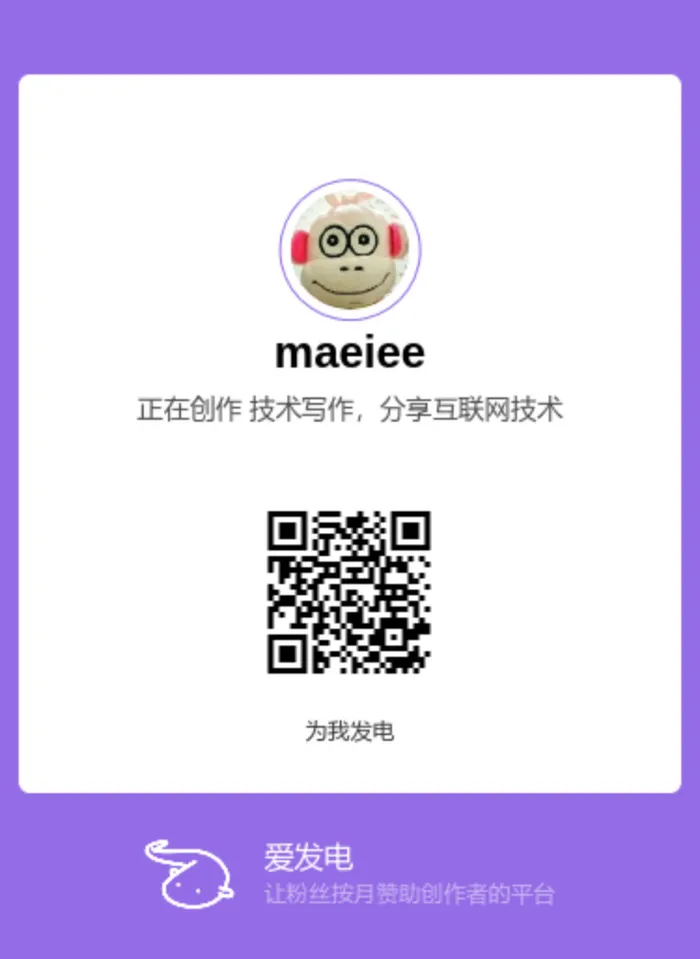Obsidian 通过 SingleFile 插件离线保存网页
在《Obsidian 通过 MarkDownload 插件离线保存网页》一文中,介绍了如何使用 MarkDownload 插件,将网页直接以 Markdown 格式存入 Obsidian,这是最理想的方案,并适用于绝大多数场合。
然而,网页的样式千变万化,对于一些复杂网页来说,MarkDownload 已招架不住,往往出现样式、内容缺失的情况,导致无法阅读。
Singlefile
不怕,对于这种场景,还有兜底一招——通过 SingleFile 浏览器插件。
SingleFile 是一款开源的浏览器插件,能够将网页保存为单页 HTML。注意,与 MHTML 不同,单页 HTML 还是普通 HTML 静态网页,因此所有浏览器都能正常打开。SingleFile 的强大之处,在于能够完美保存网页样式。
另外,SingleFile 还支持裁剪功能,像剪报一样,裁剪出自己需要的网页部分,再进行保存。这非常适合于对网页进行永久珍藏。
Obsidian HTML Reader 插件
Obsidian 本身不支持打开 HTML 文件,但得益于强大的开源社区,HTML Reader 插件允许用户在 Obsidian 内打开 HTML 文件。
使用它来展示用 SingleFile 离线保存的单页 HTML,再合适不过了!
整体工作流
首先在浏览器中安装 SingleFile 插件,在 Obsidian 的社区插件中心安装 HTML Reader 插件。
使用 SingleFile 离线保存网页
读到好文章,想要离线保存时,点击右键,选择 SingleFile:
- Save page with singlefile:保存全页
- Save selection:对网页进行裁剪后保存
SingleFile 离线保存完毕后,会将网页自动下载到【下载】目录下,然后需要用户手动移入 Obsidian Vault。
这里有一个提效方式,在 SingleFile 设置->File name,中勾选【open the "Save as" dialog to confirm the file name】,这样在SingleFile 离线保存完毕后,会弹出一个文件保存对话框,我们在对话框中可以进行目录选择,这样就不用打开文件管理器手动移动文件,效率稍微高一丢丢。
Obsidian HTML Reader 插件
默认,Obsidian 的侧边栏的文件目录中,不会显示 HTML 类型的文件,需要通过设置开启。具体方法为,在 Obsidian 中,首先打开设置->文件与链接,打开【允许所有类型文件】。
这样,在侧边栏中能够展示 HTML 文件了,选中 SingleFile 离线保存的单页 HTML,会在 Tab 中将网页展示出来。
总结
这样,我们为 Obsidian 添加了单页 HTML 网页离线保存能力。与《Obsidian 通过 MarkDownload 插件离线保存网页》相互配合,基本能够满足我所有的网页离线保存需求。
网络资源
- gildas-lormeau/SingleFile: Web Extension for saving a faithful copy of a complete web page in a single HTML file
- HTML Reader
本文作者:Maeiee
本文链接:Obsidian 通过 SingleFile 插件离线保存网页
版权声明:如无特别声明,本文即为原创文章,版权归 Maeiee 所有,未经允许不得转载!
喜欢我文章的朋友请随缘打赏,鼓励我创作更多更好的作品!